很多使用华为手机的小伙伴,想要使用华为手机助手连接电脑,但是却不知道怎么操作,为此来系统城求助小编,于是小编到网上查阅资料,总算找到了华为手机助手连接电脑的方法,大家如果有需要的话,可以来系统城查看具体的操作流程,大家千万不要错过了。

华为手机助手怎么连接电脑?
具体步骤如下:
1.首先打开电脑中的华为手机助手应用进入,将手机用数据线与电脑连接;
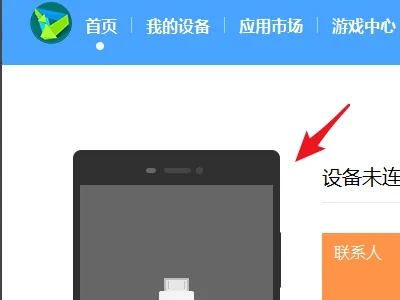
2.连接后,下滑调出手机的通知栏,点击USB连接方式的提示;
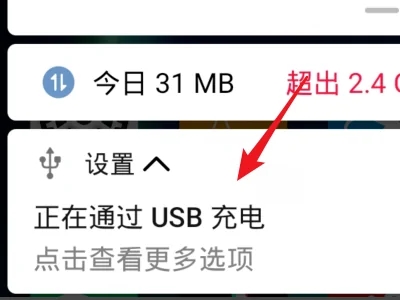
3.进入USB连接方式后,将其更改为“传输照片”的选项;
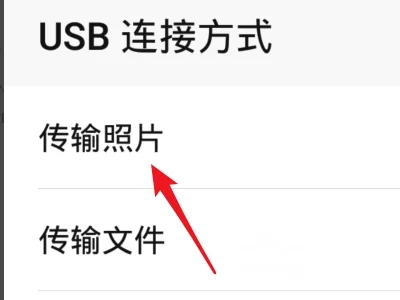
4.更改完毕后,等待电脑安装驱动,这时在手机端会弹出是否允许hisuite通过HDB连接设备的提示,勾选始终允许,点击确定;
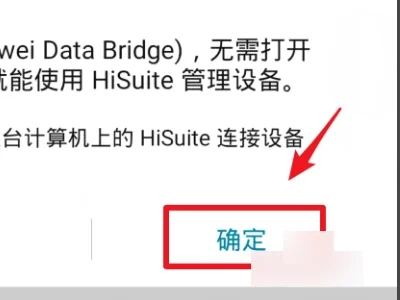
5.点击后,在电脑端选择已在手机上确认的选项;
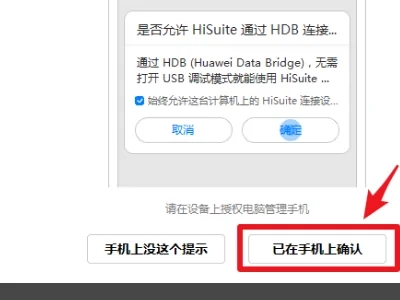
6.确定后,电脑端会提示向手机安装华为手机助手,点击确定完成安装。
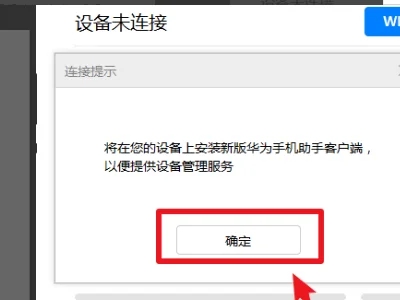
以上就是小编为大家带来的华为手机助手怎么连接电脑的方法了,希望能帮助到大家。
 站长资讯网
站长资讯网